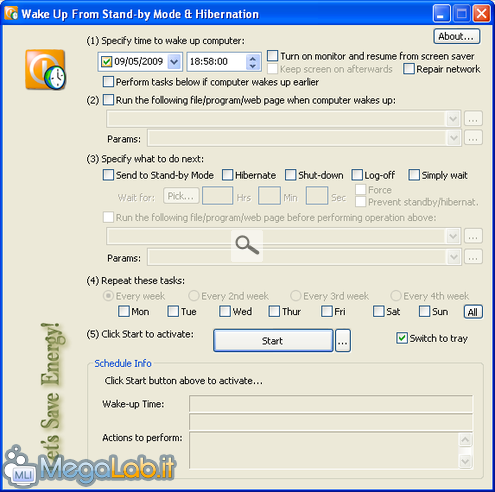Canali
Ultime news

Ultimi articoli
 Le ultime dal Forum |

Risvegliare automaticamente il computer dalla modalità stand-by08/07/2009 - A cura di

Correlati Tag
Il pezzo che stai leggendo è stato pubblicato oltre un anno fa.
 La trattazione seguente è piuttosto datata. Sebbene questo non implichi automaticamente che quanto descritto abbia perso di validità, non è da escludere che la situazione si sia evoluta nel frattempo. Raccomandiamo quantomeno di proseguire la lettura contestualizzando il tutto nel periodo in cui è stato proposto. La trattazione seguente è piuttosto datata. Sebbene questo non implichi automaticamente che quanto descritto abbia perso di validità, non è da escludere che la situazione si sia evoluta nel frattempo. Raccomandiamo quantomeno di proseguire la lettura contestualizzando il tutto nel periodo in cui è stato proposto.
Mi capita a volte di andare via da casa per un week-end, ma avere la necessità di mantenere il computer sempre acceso di giorno. Certo, potrei semplicemente lasciarlo accesso giorno e notte (i costi, come abbiamo visto, sono trascurabili), ma perché sprecare corrente quando si può ottimizzare ed automatizzare l'intera procedura? Con il già citato PowerOff programmo l'ibernazione a tarda sera, e grazie a WakeUpOnStandBy (Download) ne ripianifico l'accessione la mattina successiva. Si tratta di un'utility in grado di riaccendere il computer, una volta posto in modalità stand-by o sospensione, che non necessita d'installazione. Una volta aperto, ci troveremo davanti a una schermata simile a questa: Nella sezione contrassegnata con (1), possiamo settare l'ora e il giorno (o i giorni) in cui il computer dovrà essere riattivato. Nella seconda sezione, abbiamo la possibilità di pianificare l'esecuzione di un file, l'apertura di una pagina web, o di qualunque altra cosa. Nella sezione (3) possiamo - e non siamo obbligati - specificare una modalità in cui il computer dovrà entrare una volta riattivato, con la possibilità di attendere anche lunghi periodi di tempo. La quarta sezione permette di pianificare i giorni della settimana in cui l'operazione si dovrà ripetere. Con il pulsante Start possiamo mettere in tray il programma, che aspetterà l'ora e il giorno indicato per iniziare a lavorare. Mi raccomando però, l'utility deve rimanere sempre in esecuzione una volta programmata l'azione da compiersi, pena la perdita delle impostazioni. Per cancellare l'operazione pianificata, basta fare doppio clic sull'icona del software nella system tray, e premere il pulsante Exit. Segnala ad un amico |
- Unisciti a noi
- | Condizioni d'uso
- | Informativa privacy
- | La Redazione
- | Info
- | Pressroom
- | Contattaci
© Copyright 2026 BlazeMedia srl - P. IVA 14742231005
- Gen. pagina: 0.46 sec.
- | Utenti conn.: 139
- | Revisione 2.0.1
- | Numero query: 42
- | Tempo totale query: 0.09